A képernyőzár letiltása a Windows 10 rendszeren
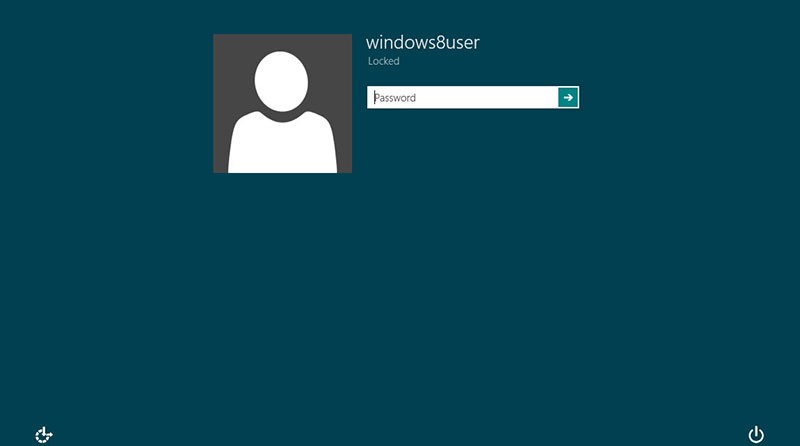
Noha igaz, hogy a Windows zár képernyője szép lehet, amikor bekapcsolja a számítógépet, vagy kinyitja a laptopját, ez valójában nem szolgál biztonsági célokat. Valójában, ha olyan vagy, mint én, valószínűleg már hónapokig, vagy akár évekkel ezelőtt is abbahagyta észrevételeit. Sok ember számára a lezárási képernyő csak valami, amit meg kell koppintani vagy elcsúsztatni, mielőtt eljuthatunk a valódi bejelentkezési képernyőhöz, amely mögött számítógépeink tartalma bezáródik. Szerencsére van lehetőség a Windows 10 lezárási képernyőjének letiltására a 2018. áprilisi frissítéstől (1803. verzió). Csak annyit kell tennie, hogy egyszerűen megváltoztatja a nyilvántartást.
A Windows 10 zár képernyő eltávolítása
Ebben a cikkben megmutatom, hogyan lehet eltávolítani a Windows zár képernyőjét, és hogyan léphet közvetlenül a bejelentkezési képernyőre a Windows 10 PC indításakor. Csak kövesse ezeket az alapvető utasításokat:
-
- A Keresés funkció segítségével keresse meg a regedit és futtassa a parancsot.
- Kattintson a "HKEY_LOCAL_MACHINE" elemre a bal oldali panelen.
- Válassza a "SZOFTVER" lehetőséget.
- Nyissa meg a "Házirendek" elemet.
- Nyomja meg a "Microsoft" gombot .
- Ezután keresse meg a "Windows" szoftvert, és kattintson rá a jobb gombbal.
- Válassza az "Új" lehetőséget , majd kattintson duplán a "Kulcs" gombra .
- Nevezze át az új 1. kulcsot , amelyet éppen létrehozott, mint "Testreszabás és nyomja meg az Enter"
- Keresse meg a Testreszabás mappát, és kattintson a jobb gombbal a Beállításszerkesztő jobb oldali ablaktábláján, válassza az Új lehetőséget, majd válassza a "DWORD (32-bites) érték" lehetőséget . Egy új elem jelenik meg a Beállításszerkesztő jobb oldali ablaktáblájában, amelynek neve Új érték # 1 . Nevezze át "NoLockScreen" néven, és nyomja meg az Enter billentyűt .
- Kattintson a "NoLockScreen" -re az értékadatainak megnyitásához.
- Változtassa meg az értéket 0-ról 1-re, és kattintson az OK-ra az Érték adatok alatt.
- Lépjen ki a beállításjegyzék-szerkesztőből, és indítsa újra számítógépét.
Most már képes lesz megkerülni a lezárási képernyőt, és egyenesen a bejelentkezési képernyő felé indulhat. Természetesen továbbra is meg kell adnia a jelszavát vagy a PIN-kódját, hogy bejelentkezzen a számítógépére, tehát ne aggódjon, mert ez bármilyen módon veszélyezteti a biztonságot. Nem fog.





